在WPS表格中,隐藏工作表标签的步骤如下供您参考: 1. 首先,打开需要编辑的WPS表格文件。 2. 选中你想要隐藏的工作表标签。可以通过点击其左上角的标签名来选中。 3. 在菜单栏上,找到并点击视图选项。 4. 在下拉菜单中,选择隐藏工作表标签或相应的快捷键(通常是Ctrl+`或者在某些版本中是Alt+F5)。 5. 完成后,所选中的工作表标签将不再显示在主界面左侧。 这样就成功地隐藏了工作表标签,只显示实际的数据区域。如需恢复,默认情况下只需再次执行上述步骤,在视图菜单下的相应选项即可取消隐藏。
1、 在要隐藏的工作表标签名称上点击鼠标右键。

2、 弹出菜单后,点击菜单列表中的【隐藏】。
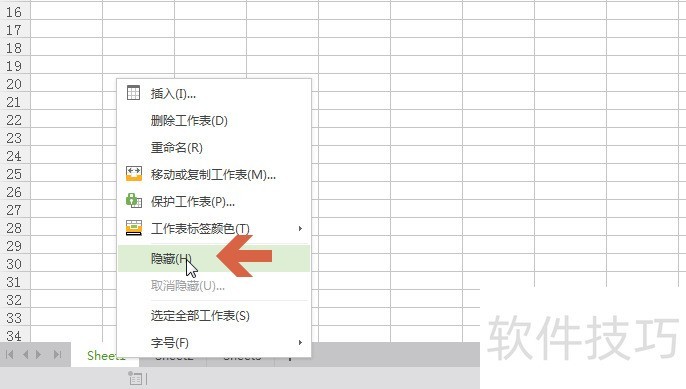
3、 点击隐藏后,所点击的工作表标签就被隐藏了。
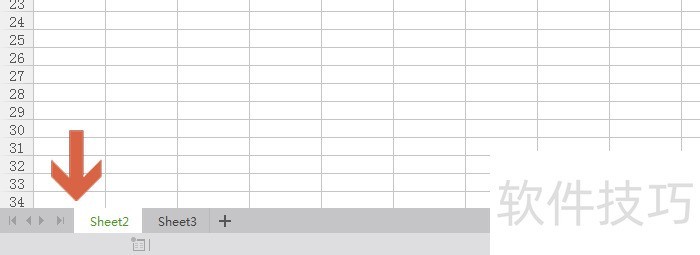
4、 如果想显示被隐藏的标签,可在任一工作表标签上点击鼠标右键。
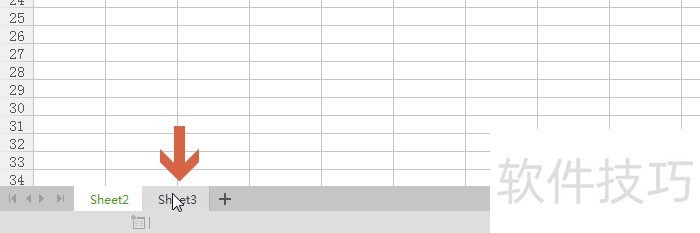
5、 弹出菜单后,点击【取消隐藏】选项。
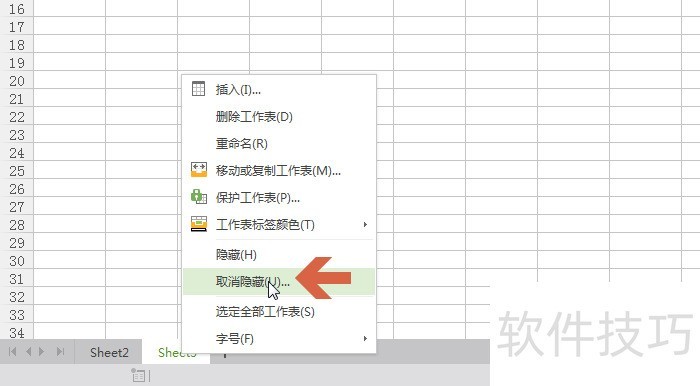
6、 在弹出的对话框中点击选择要显示的标签。

文章标题:wps表格怎么隐藏工作表标签
文章链接://www.hpwebtech.com/jiqiao/209747.html
为给用户提供更多有价值信息,ZOL下载站整理发布,如果有侵权请联系删除,转载请保留出处。
相关软件推荐
其他类似技巧
- 2024-08-25 11:41:02WPS插入加减乘除符号+-X÷
- 2024-08-25 11:40:02wps表格怎么隐藏工作表标签
- 2024-08-25 11:36:02wps office手机版怎么保存文档为txt格式?
- 2024-08-25 11:35:01WPS便签怎么样使便签纸钉如何使便签在最顶部
- 2024-08-25 11:33:02wps文字怎么绘制一个“订餐流程图”
- 2024-08-25 11:32:01WPS表格竖排横排转换
- 2024-08-25 11:31:02WPS文字如何设置稿纸?
- 2024-08-25 11:29:02wps表格怎么设置文字超出单元格不显示
- 2024-08-25 11:28:02如何制作从右侧开始擦除的文字动画效果
- 2024-08-25 11:26:02怎么在wps文档中打出拼音声调
金山WPS Office软件简介
WPS大大增强用户易用性,供用户根据特定的需求选择使用,并给第三方的插件开发提供便利。ZOL提供wps官方下载免费完整版。软件特性:办公, 由此开始新增首页, 方便您找到常用的办公软件和服务。需要到”WPS云文档”找文件? 不用打开资源管理器, 直接在 WPS 首页里打开就行。当然也少不了最近使用的各类文档和各种工作状... 详细介绍»









